Jak vytvořit úžasný a efektivní Ganttův diagram v Excelu
Jedním z nejpoužívanějších a nejuniverzálnějších nástrojů současnosti je Microsoft Excel. Jedná se o tabulkový procesor, který je výchozím příkazovým nástrojem pro správu projektů pro týmy, které používají sadu Microsoft Office. Jak se vaše podnikání neustále rozvíjí, potřebujete komplexnější a všestrannější nástroj pro řízení vašich projektů nebo činností, které je třeba udělat. A naštěstí je Microsoft Excel software, který můžete použít k vytvoření Ganttova diagramu. V těchto zápisech vás naučíme podrobné kroky k vytvoření a Ganttův diagram v Excelu.
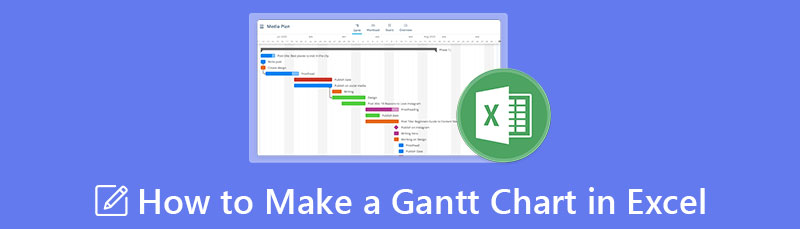
- Část 1. Kroky, jak vytvořit Ganttův diagram v Excelu
- Část 2. Výhody a nevýhody použití Excelu k vytvoření Ganttova diagramu
- Část 3. Bonus: Zdarma Online Chart Maker
- Část 4. Nejčastější dotazy o tom, jak vytvořit Ganttův diagram v Excelu
Část 1. Kroky, jak vytvořit Ganttův diagram v Excelu
Ganttův diagram je metoda projektového řízení, která vám může pomoci vizualizovat časovou osu vašeho projektu na první pohled. Na základě vašeho grafu je to seznam, který musíte v daném čase splnit. Kromě toho se skládá z levého sloupce, kde jsou uvedeny vaše projekty, a v horním řádku jsou data, ke kterým je každý projekt nebo aktivita přiřazena. Mnoho profesionálů a obchodníků používá Ganttovy diagramy ke správnému řízení svého času. A pokud chcete také vytvořit Ganttův diagram, můžete jej vytvořit pomocí aplikace Microsoft Excel.
Microsoft Excel je tabulkový procesor pro organizaci čísel a dat ve vzorcích a funkcích. Je také součástí skupiny produktů Microsoft Office pro obchodní software. Pomocí aplikace Microsoft Excel můžete formátovat, organizovat a vypočítat data v tabulce. Navíc toto Tvůrce Ganttova diagramu je široce používán pro obchodní analýzu, řízení provozu a výkaznictví výkonu, řízení lidských zdrojů ve školách a mnoho dalších.
A věděli jste? Pomocí aplikace Microsoft Excel můžete také profesionálně vytvořit svůj vlastní Ganttův diagram. I když není snadné jej vytvořit, ukážeme vám jednoduché kroky. Proto si přečtěte následující část, kde se dozvíte, jak vytvořit Ganttův diagram v Excelu.
Jak vytvořit Ganttův diagram pomocí aplikace Microsoft Excel
Stáhněte si aplikaci Microsoft Excel
Chcete-li začít, stáhněte si Microsoft Excel na ploše, pokud ještě není nainstalována na vašem zařízení. A pak jej nainstalujte a otevřete.
Vytvořte si vlastní tabulku projektu
Zadejte informace o projektu do tabulky. Potom vypište úkoly projektu v nejvzdálenějším levém sloupci s jedním řádkem na úkol. Můžete také ručně zadat dobu trvání svých úkolů nebo použít následující vzorce Excelu k automatickému vyplnění buněk.
Datum ukončení – Datum zahájení = Doba trvání
Datum ukončení – Datum zahájení + 1 = Doba trvání
Pokud je například vaše počáteční datum sloupec B, koncové datum je sloupec C a vaše Trvání ve sloupci D, pak vzorec v buňce D2 bude C2-B2+1.
Ale pokud máte úkol a víte, jak dlouho vám bude trvat, než ho splníte, můžete se do něj přihlásit Datum ukončení a Doba trvání a najít to nejlepší Počáteční datum pomocí tohoto vzorce:
Datum ukončení – trvání = datum zahájení
Vytvořte sloupcový graf aplikace Excel
Chcete-li svá data vizualizovat, musíte nejprve vytvořit sloupcový graf z tabulky v Excelu. Udělat toto:
1. Vyberte sloupec Datum zahájení a zvýrazněte jej.
2. Pod Vložit klikněte na panel Schéma možnost tedy Skládaný bar.
Provedením těchto příkazů můžete vytvořit skládaný pruhový graf s vodorovnými pruhy zleva a počátečními daty na ose x. Zde je příklad níže.
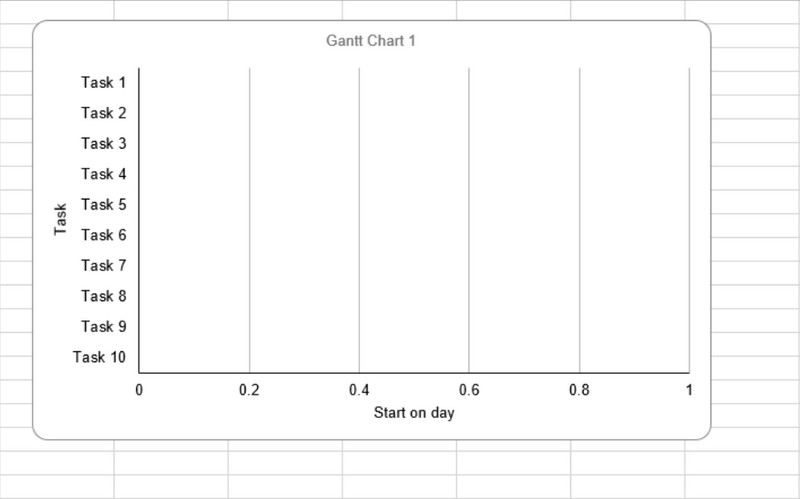
Vložte údaje o délce trvání
Přidejte do grafu další řadu pro další krok, aby odrážel trvání vašeho úkolu. Zde jsou kroky, jak vložit údaje o trvání.
1. Klepněte pravým tlačítkem myši na graf a zaškrtněte Vyberte data z Jídelní lístek.
2. Okno Vybrat zdroj dat zobrazí výzvu s datem zahájení uvedeným jako série.
3. A potom klepněte na Přidat pod položkou Legenda (série) a otevře se okno Upravit sérii.
4. Zadejte Trvání a pojmenujte sérii.
5. Vedle Série hodnotu, klikněte na ikona vedle ní otevřete okno Upravit řadu.
6. Když se Upravit Otevře se okno série, vyberte buňky v Doba trvání sloupec, kromě záhlaví a prázdných buněk. Můžete také vyplnit Sériové hodnoty pole s tímto vzorcem:
='[NÁZEV TABULKY]'!$[SLOUPEK]$[ŘÁDEK]:$[SLOUPEK]$[ŘÁDEK]. Například: ='New Project'!$D$2:$D$17
7. Jakmile vyplníte název a hodnotu série, klikněte na OK zavřít okno.
8. Nakonec uvidíte Zdroj dat okno znovu, ale nyní s Doba trvání přidány jako série. Klikněte na OK tlačítko pro přidání řady do grafu.
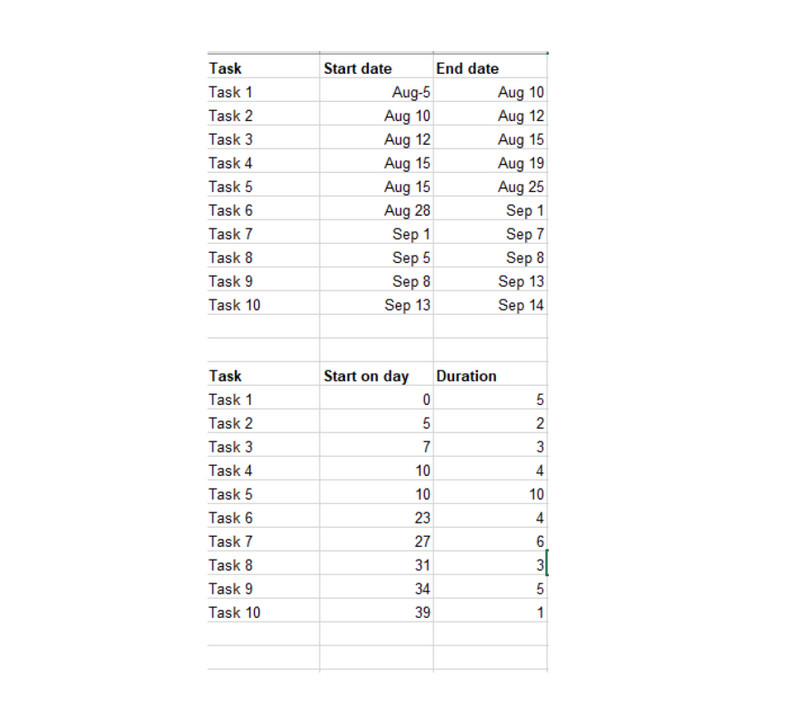
Přidejte popisy úkolů
Znovu otevřete okno Vybrat zdroj dat, aby odráželo názvy úkolů v grafu namísto hnědých čísel.
1. Klepnutím pravým tlačítkem na graf zobrazíte výzvu Vyberte zdroj dat okno.
2. Klikněte na Start date na levé straně seznamu Series a klikněte Upravit v pravém seznamu kategorií.
3. Když se otevře okno Popis osy, vyberte buňky ve sloupci Datum zahájení.
4. Klikněte OK v okně Popisky os a vyberte okno zdroje dat pro přidání informací do grafu.
Převeďte to do Ganttova diagramu
Odeberte z každého pruhu část představující datum zahájení, kromě části představující dobu trvání úkolu.
1. Klepněte na libovolný pruh v grafu. Po výběru všech pruhů klikněte pravým tlačítkem a vyberte Formátovat datové řady z Jídelní lístek.
2. A pak, pod Vyplnit, klikněte na Žádná výplň.
3. A pod Barva ohraničení, vybrat Žádná čára volba.
Nyní opravíme pořadí vašich aktivit/úkolů.
1. Klikněte na seznam aktivit na levé straně grafu a otevřete okno Formát osy.
2. Pod Osa možnosti, klikněte Kategorie v opačném pořadí.
3. Klepnutím na tlačítko Zavřít zavřete okno a uložíte změny do grafu.
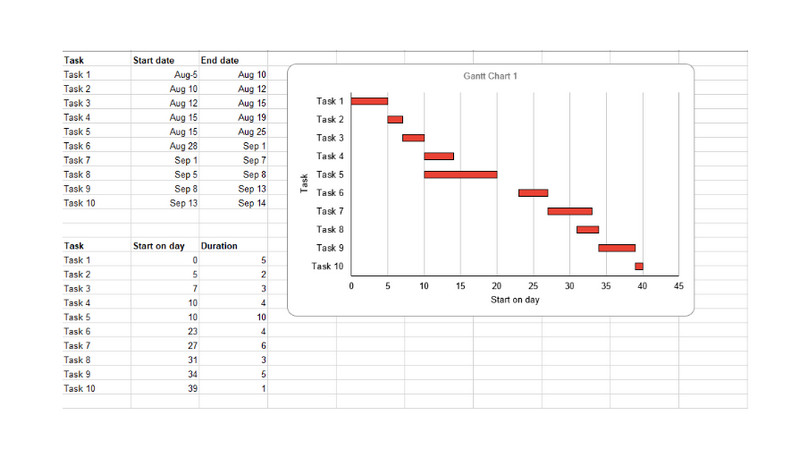
A to jsou jednoduché kroky, jak vytvořit Ganttův diagram v Excelu.
Část 2. Výhody a nevýhody použití Excelu k vytvoření Ganttova diagramu
PROFESIONÁLOVÉ
- Ganttův diagram můžete vytvořit ručně a pomocí vzorců.
- Microsoft Excel si můžete stáhnout na všechny operační systémy.
- Dobu trvání úkolů můžete zadat ručně.
NEVÝHODY
- K vytvoření Ganttova diagramu pomocí Excelu potřebujete hluboké znalosti.
- Nemůžete navrhnout nebo umístit ikony pro zdůraznění.
Část 3. Bonus: Zdarma Online Chart Maker
MindOnMap je nejlepší alternativou pro vytváření různých grafů a diagramů. S MindOnMap můžete vytvářet grafy zdarma bez obav o jejich bezpečnost. MindOnMap přichází s mnoha rozvrženími mapy s tvary, ikonami, emotikony a dalšími figurami pro styling vašeho grafu. Pomocí MindOnMap můžete vytvářet různé grafy, jako jsou organizační schémata, stromové mapy, rybí kost, vývojové diagramy a další. Svou práci můžete navíc exportovat do různých formátů, jako jsou PNG, JPEG, JPG, SVG a PDF.
Bezpečné stahování
Bezpečné stahování
Jak používat MindOnMap
Přístup k MindOnMap
Vyhledávání MindOnMap ve svém prohlížeči nebo kliknutím na tento odkaz získáte okamžitý přístup k softwaru.
Nyní klikněte na Nový a vyberte Myšlenková mapa volba.
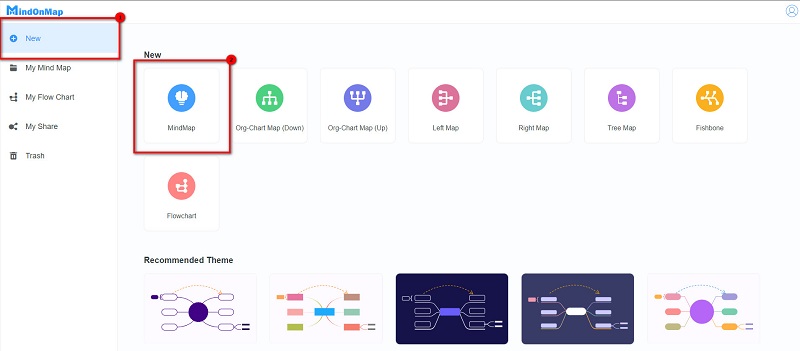
A na následujícím rozhraní vyberte Centrální uzel a udeřit Tab na klávesnici a přidejte větve. Můžete také kliknout na Uzel možnost přidání větví.
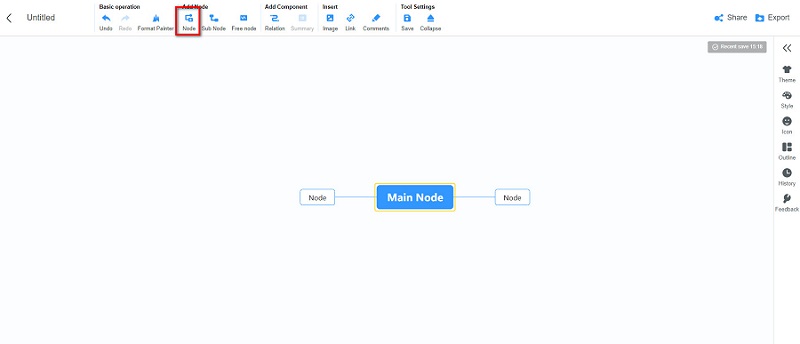
A pak přidejte další uzly a informace, které potřebujete pro svou mapu. Styl, barvu a zarovnání si můžete přizpůsobit Uzly z Styl panel sekce.
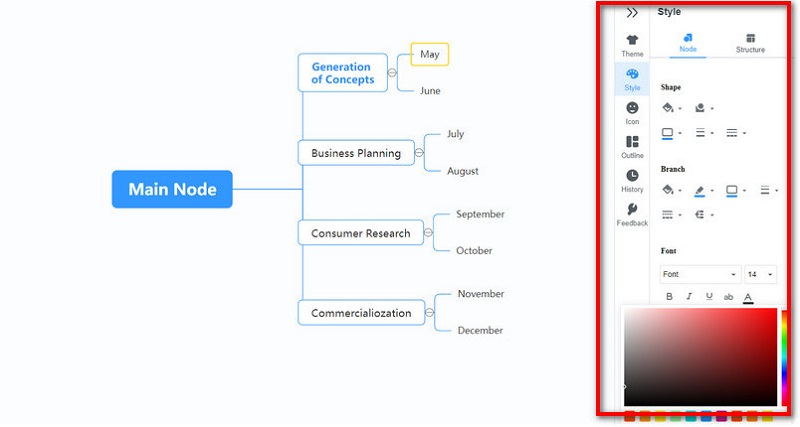
zmáčkni Vývozní a vyberte formát souboru, který upřednostňujete pro svou mapu.
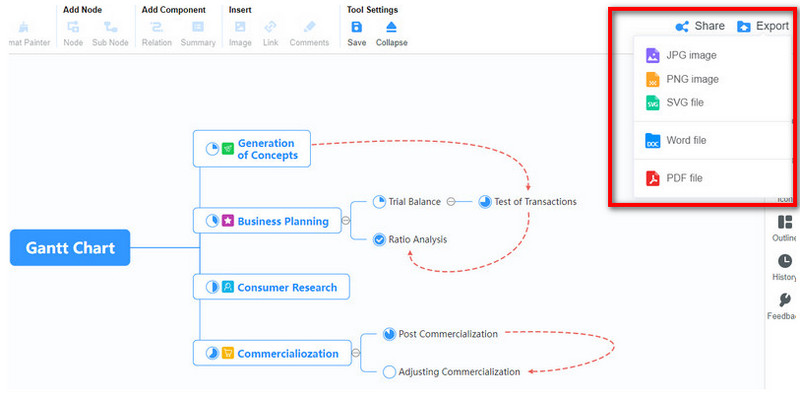
Další čtení
Část 4. Nejčastější dotazy o tom, jak vytvořit Ganttův diagram v Excelu
Jaké jsou alternativy pro Ganttův diagram?
Pro vytváření plánů projektů můžete vždy použít další nástroje. A Ganttův diagram má vždy své nevýhody. Ke správě svého času a projektů tedy můžete použít další nástroje, jako jsou scrum boardy, bílé tabule a časové osy.
Existují v aplikaci Microsoft Excel šablony Ganttova diagramu?
Ano. Existují profesionálně vypadající šablony Ganttova diagramu vytvořené Vertex42.com, předním návrhářem excelových tabulek.
Který program společnosti Microsoft je nejlepší pro vytváření Ganttových diagramů?
Microsoft Excel je přední program společnosti Microsoft pro vytváření jednoduchých Ganttových diagramů. Mnoho profesionálů také používá Excel k vytváření Ganttových diagramů.
Závěr
Majitelé firem a projektoví manažeři často používají Ganttovy diagramy ke sledování svých plánů aktivit. Možná hledáte nejlepší nástroj pro vytváření Ganttových diagramů; můžete k tomu použít Microsoft Excel. A v tomto článku jsme uvedli všechny důležité kroky jak vytvořit Ganttův diagram v Excelu. Ale pokud dáváte přednost jednoduššímu nástroji k vytváření úžasných grafů, použijte MindOnMap ve vašem prohlížeči.










